連絡先だけをiPhoneに復元する5つの方法!連絡先が消えた時に必見!
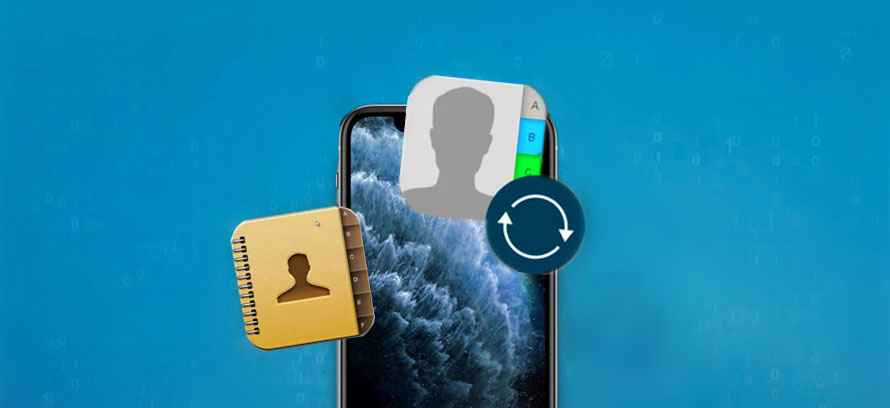
iPhoneの連絡先が急に消えたとか、削除してしまったとかで、大切な連絡先をなくしてしまうことがありませんか?
一般的に、iCloudやiTunesバックアップを丸ごとに復元すると、消えた連絡先をiPhoneに戻ることができます。だか、そうすると、iPhoneの中のデータはすべて前のバックアップを取ったときの状態になります。バックアップを取った後に撮影した写真、ファイル等がなくなります。また、バックアップを取っていないので、その方法で消えた連絡先をiPhoneに復元できないこともありますよね。
iPhoneで連絡先だけを復元したいですが、その方法が知らない人はたくさんいるようです。
というわけで、今回は連絡先だけをiPhoneに復元する方法を詳解しようと思います。連絡先のみをiPhoneに復元したい人、iPhoneで連絡先だけ復元されなくて困っている人なら、ぜひご覧下さい。
目次
(一)iPhoneの連絡先が消えた時最初にやるべきこと
(二)iPhoneの連絡先が消えた時最初にやるべきこと
- (1) iCloudバックアップから連絡先だけをiPhoneに復元する方法
- (2) iTunesバックアップから連絡先だけをiPhoneに復元する方法
- (3) SNSから連絡先だけをiPhoneに復元する方法
- (4) 電話帳系のアプリから連絡先だけをiPhoneに復元する方法
- (5) バックアップなしで連絡先だけをiPhoneに復元する方法
(三)iPhone連絡先の紛失を防ぐ方法:バックアップ大事
-

簡単・安全!iPhone連絡先バックアップツール!
DearMob iPhoneマネージャー-1クリックでiPhoneの連絡先をバックアップ・復元できるソフト!iPhoneのバックアップをまるごとバックアップしたり、連絡先・写真・ビデオ・音楽・PDF等のデータだけをバックアップすることができる。連絡先の紛失を防ぐするには、DearMob iPhoneマネージャーでiPhoneの連絡先をバックアップしておきましょう。
(一)iPhoneの連絡先が消えた時最初にやるべきこと
iOSのアップデートやiPhoneのフリーズ・クラッシュ、iPhoneのリセット、iPhone機種変更、誤動作等、様々な状況で電話帳が消えてしまうようです。
そんな状況に困った時、どうすればいいでしょうか?
実は、iPhoneの連絡先が消えた後、些細な設定の変更することで、消えた連絡先を回復できる場合があります。だから、iPhoneの連絡先が消えた時最初にやるべきことは以下の設定を変更して試します。
- 1iCloudで「連絡先」をオフにしてから再度オンにする
iCloudの「連絡先」をオフにしてから再度オンにすることで、電話帳が正しく表示される可能性があります。
手順は下記です:
設定のアプリを開き、「Apple ID」のアイコン>「iCloud」と進みます。「連絡先」をオフにしている場合、オンにしてください。もし、「連絡先」をオンにしている場合、オフにします。しばらく待って、またオンにします。
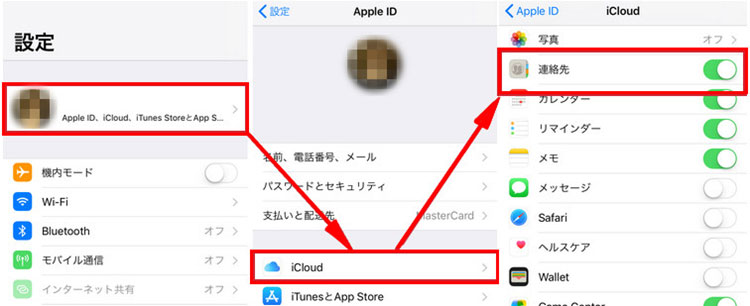
- 2連絡先のフループ設定を確認する
連絡先のグループ設定に問題がある場合、iPhoneの連絡先が表示されないかもしれません。例えば、iPhoneの連絡先をグループ分けにしている場合、グルーブごとに表示に設定しているなら、一部の連絡先が表示されません。
だから、iPhoneの連絡先が消えたら、連絡先のフループ設定を一度確認してください。
以下の手順を実行してください:
iPhoneで「連絡先」アプリに入り、左上の「グループ」>「iCloudのすべて」>「完了」をタップすると、全ての連絡先が表示されます。
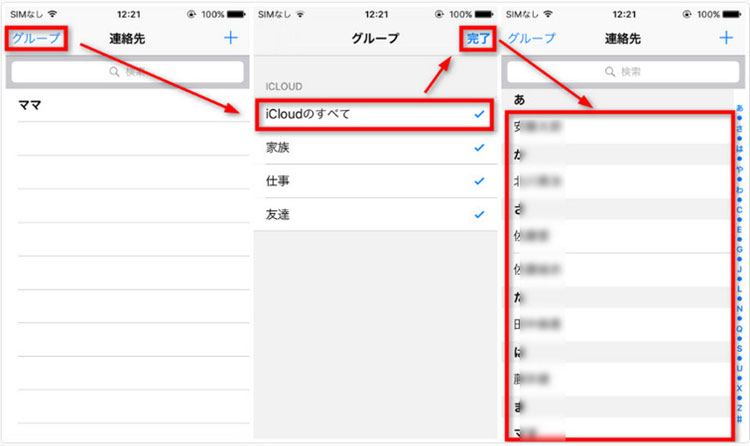
- 3iPhoneを再起動してみる
たまにはiPhoneの再起動で連絡先を復元することができます。
iPhoneを再起動する手順は以下のようです。
iPhoneの右側面にある、電源ボタンを5秒ほど長押しした後、「スライドで電源オフ」ボタンをタップしたまま、左から右へスライドします。これで、iPhoneがオフされます。
そして、iPhoneの電源ボタンを押して再起動します。連絡先のデータが「連絡先」アプリにちゃんと復元する可能性があります。
(二)連絡先だけをiPhoneに復元する5つの方法
(1)iCloudバックアップから連絡先だけをiPhoneに復元する方法
iCloudをオンにしている場合、iPhoneの連絡先が自動でバックアップされます。
以上の設定を変更し、再起動してもiPhoneで連絡先が復元されないという人は、iCloudバックアップから連絡先だけをiPhoneに復元することができます。
手順は以下の通りです。
Step 1、パソコンのブラウザからAppleのiCloudのページを開き、お使いのApple IDとパスワードを入力してログインします。
Step2、「設定」アプリを選択します。
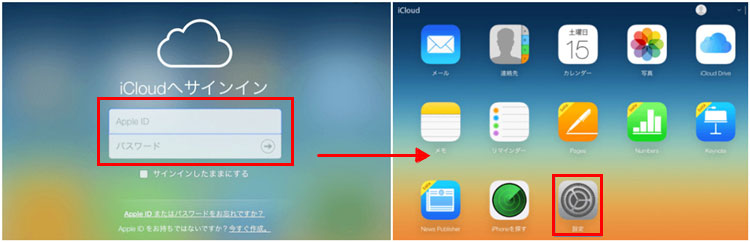
Step3、「連絡先の復元」を選択してから、復元したいバックアップデータの右にある「復元」>「完了」をクリックします。すると、連絡先の復元を実行します。
Step4、作業が終わると「復元が完了しました」と表示されます。メールでも通知が届きます。その後、iCloudの同期機能で消えた連絡先が自動でiPhoneに回復されます。
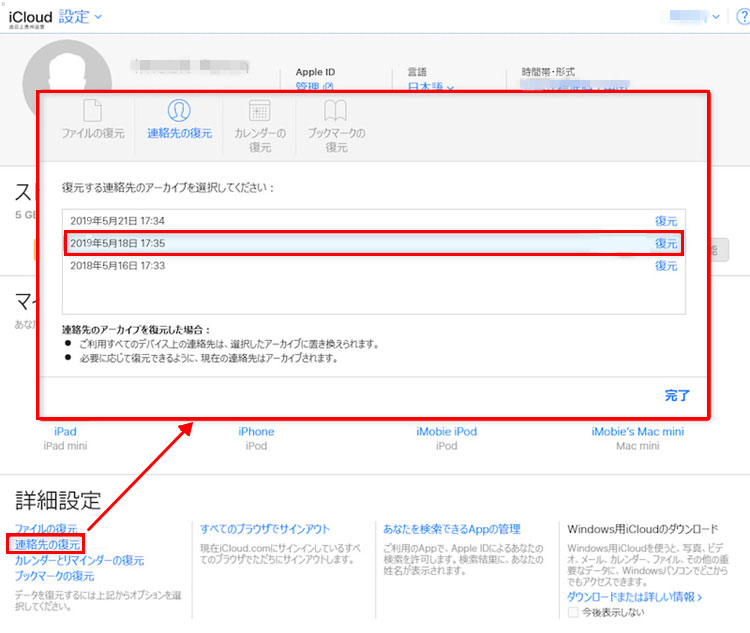
(2)iTunesバックアップから連絡先だけをiPhoneに復元する方法
iTunesでiPhoneのバックアップを取った場合、iTunesの「復元」機能で連絡先をiPhoneに復元できますが、電話帳だけをiPhoneに復元することができません。
だが、iTunesバックアップから連絡先だけを復元できないというわけではないです。
現在、iTunesバックアップから連絡先だけをiPhoneできる専門のツールがたくさん登場しました。それらを導入したら、iTunesバックアップから連絡先だけをiPhoneに復元することが可能となります。
無料のものは殆どないですが、必要であれば、自分のニーズに応じて購入を検討してください。
(3)SNSから連絡先だけをiPhoneに復元する方法
皆さんはFacebookやTwitterなどのSNSをやっているでしょう。
実は、SNS でiPhoneの連絡先を同期する機能ことができます。 もし、iPhoneの連絡先をSNSに同期したなら、SNSアプリから消えた連絡先をiPhoneにインポートできます。
操作手順は大体同じなので、Twitterを例として挙げます。
Step 1、iPhoneの「設定」アプリを開き、「Twitter」を選択します。
Step 2、「すべての連絡先をアップデート」をタップします。Twitterでの友人や知り合いの連絡先がiPhoneの連絡先に表示されます。
- この方法は、SNS とアドレス帳の同期を取ったことがある人のみ有効な方法です。
注意
(4) 電話帳系のアプリから連絡先だけをiPhoneに復元する方法
デフォルトではiPhoneに連絡先のアプリがインストールされています。それ以外、電話帳を登録しているアプリやデータを連携しているアプリなどがたくさん登場しました。それらのアプリを利用している場合は、そこにデータが残っているかもしれません。
従って、iPhoneの連絡先が消えた場合、ご利用の電話帳系のアプリに連絡先があるか確認しておきましょう。あるなら、そこから連絡先だけをiPhoneに復元すれば良いです。
作業はアプリによって異なるので、アプリの使い方を参照にしてやりましょう。
(5)バックアップなしで連絡先だけをiPhoneに復元する方法
以上は四つの方法を紹介しましたが、iPhoneの連絡先を事前にバックアップを取ったか、他のSNSや電話帳系のアプリと連携した場合しか利用できません。
では、バックアップなしで連絡先だけをiPhoneに復元することができませんか。
そういう時、専門のデータ復元ソフトがあれば問題ないです。例えば、Dr.Fone for iOS、PhoneRescue for iOS等です。
たが、専門のデータ復元ソフトは殆ど有料です。お金に余裕な人は、気に入りのものを購入してください。
- ソフトにより復元できるデータの種類や対応機種、価格が異なります。データ復元ソフトを購入する時、自分のニーズに応じて選んでください。
注意
(三)iPhone連絡先の紛失を防ぐ方法:バックアップ大事
上述の方法でバックアップなしで消えた連絡先をiPhoneに復元することもできますが、念のため連絡先のバックアップを頻繁に作成するのがすごく大事ですね。
というわけで、超簡単な方法でiPhoneの連絡先をバックアップする方法をおすすめしたいです。
それはDearMob iPhoneマネージャーというiPhoneデータ転送・管理の専門ソフトを利用して、iPhoneの連絡先をバックアップ・復元するんです。
- DearMob iPhoneマネージャー
- iPhoneの連絡先を一括バックアップ・復元したり、iPhoneからPCへ連絡先を個別にエクスポートすることもできます。また、連絡先の追加、重複の連絡先の統合、iPhoneの連絡先削除、連絡先の情報編集等、様々な整理作業を行えます。
- 連絡先はもちろん、写真・音楽・ビデオ・PDFファイル・カレンダー・ボイズメモ・着信音・ブックマーク等多種類のデータ管理にも対応しています。
- 特徴として使いやすくて、処理速度が速いです。
- iPhone連絡先のバックアップを簡単にするには、DearMob iPhoneマネージャーにお任せてください。
ここから、DearMob iPhoneマネージャーでiPhoneの連絡先だけをバックアップ・復元する手順を説明します。
-

DearMob iPhoneマネージャーをPCにダウンロードとインストールします。
-

ソフトを起動し、USBケーブルでiPhoneをPCに接続します。iPhone上で「このコンピューターが信頼しますか」と表示されるので、「信頼」をタップします。
-

iPhoneが認識されたら、ソフトのメイン画面にある「連絡先」を選択します。すると、iPhoneの連絡先がすべて表示されます。
-

「連絡先をバックアップ/復元」をクリックしてから、下方にある「今すぐバックアップ」をクリックすると、iPhoneの連絡先がPCにバックアップされます。
-

バックアップされたiPhoneの連絡先を復元するには、「連絡先を復元」をクリックし、復元したい連絡先を選び、「今すぐ復元」を押せば良いです。
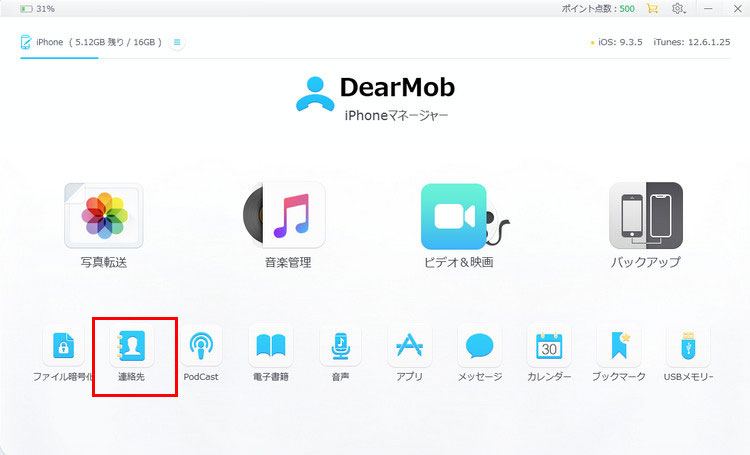
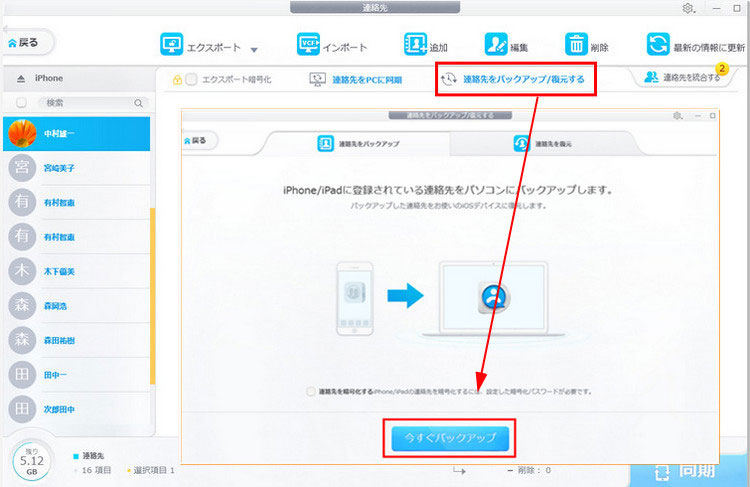
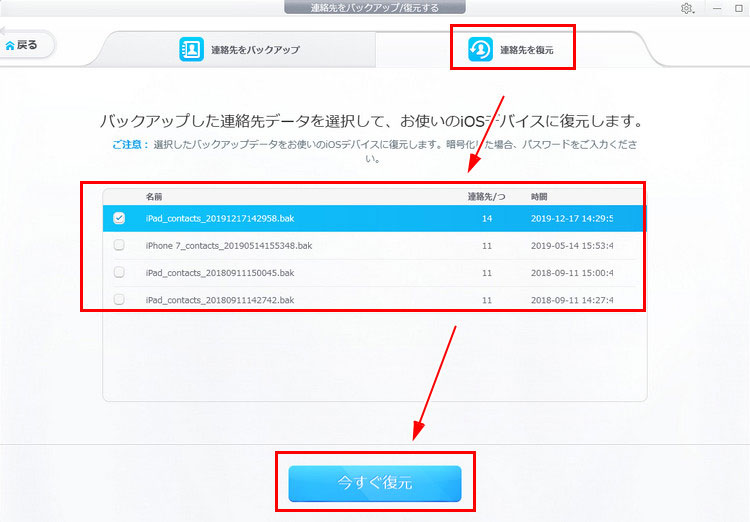
すごく簡単じゃないでしょうか? 連絡先の紛失を防ぐには、DearMob iPhoneマネージャーを無料ダウンロードして、連絡先のバックアップを頻繁にとっておきましょう。

